Có hai trình kích hoạt tiềm năng cho hộp thoại của Mac:
- Máy Mac của bạn đang sử dụng trình điều khiển máy in lỗi thời.
- Không thể truy cập máy in này vì người dùng không có các quyền cần thiết để sử dụng nó.
Trong trường hợp trước đây, bạn sẽ có thể xóa mọi máy in không được nhận dạng từ bên trong Tùy chọn hệ thống. Sửa chữa vấn đề thứ hai sẽ cần nhiều công việc hơn.
Để bắt đầu, Printtool cho Mac OS là gì?
Đây là một quy trình dành riêng cho macOS có tên là Printtool và chức năng chính của nó là quản lý các giao diện máy in.
Quy trình hệ thống printtool là cần thiết vì nó xác minh máy in đang hoạt động và sẵn sàng in. Bạn sẽ thấy cửa sổ này nếu bạn khởi chạy Trình giám sát hoạt động và nhập “printtool” vào thanh tìm kiếm.
Printtool đang cố gắng thay đổi cài đặt máy in: [ĐÃ KHẮC PHỤC]
Đây là những gì bạn nên làm nếu bạn thấy mình trong tình huống sau:
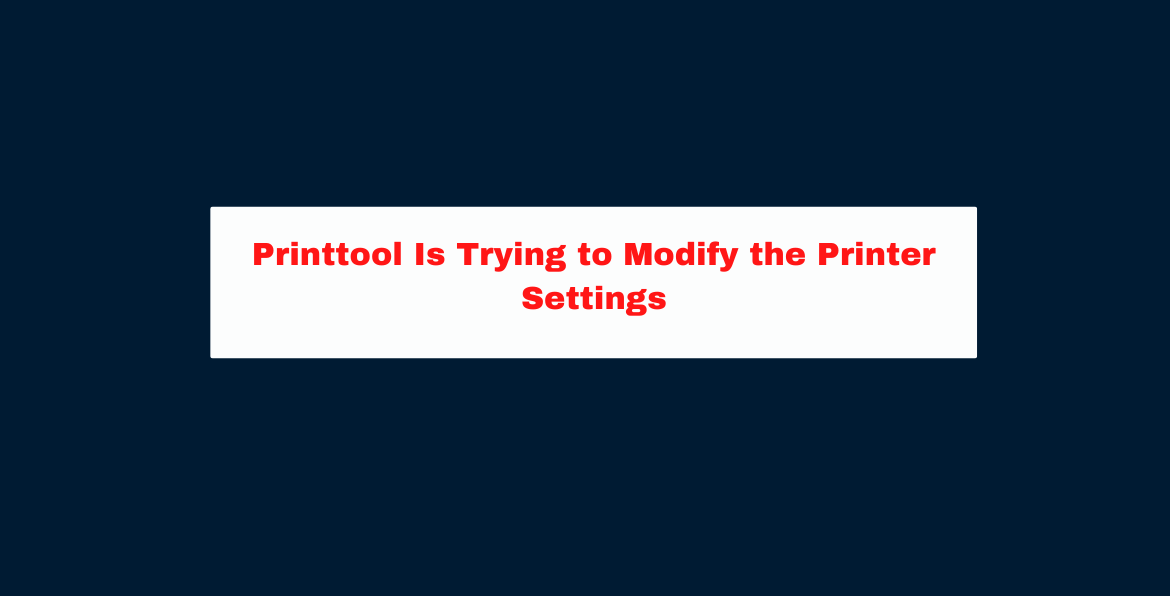
- Vui lòng mở Finder.
- Sử dụng thanh menu của Finder, chọn Đi > Chuyển đến Thư mục…
- Đi theo cửa này: /System/Library/CoreServices/Applications
- Mở tiện ích thư mục.
- Sử dụng trình chỉnh sửa thư mục.
- Chọn Nhóm trong phần Xem.
- Đơn giản chỉ cần gõ “in” vào thanh tìm kiếm.
- Ở phía bên trái, nhấp vào Quản trị viên in.
- Để thêm thành viên mới vào nhóm, hãy nhấp vào nút “+” ở bên phải tiêu đề thành viên nhóm trong ngăn bên phải.
- Để ngừng nhận những cảnh báo này trên một tài khoản người dùng cụ thể, hãy chỉnh sửa giá trị mới để phản ánh tên đó rồi nhấp vào nút Lưu.
- Chấm dứt việc sử dụng biên tập thư mục.
- Hủy phiên này và đăng nhập lại bằng ID người dùng này.
Làm cách nào để tắt thông báo PopUp của Máy in?
Tìm mục cho “NetPopup” trong biến hệ thống KHEY LOCAL MACHINESYSTEMCurrentControlSetControlPrintProviders và vô hiệu hóa nó.
Sau đó, sẽ hữu ích nếu bạn khởi động lại Windows (tuy nhiên việc dừng và khởi động lại bộ đệm máy in là đủ). Máy chủ hàng đợi in có trách nhiệm đặt thuộc tính này nếu máy in nằm trên máy chủ NT.
Ứng dụng Điều khiển Máy in cũng có thể được sử dụng để thực hiện việc này.
- Bật Applet Điều khiển In (Bắt đầu – Cài đặt – Máy in)
- Truy cập Thuộc tính máy chủ từ menu Tệp.
- Chọn tùy chọn menu “Nâng cao”.
- Xóa đánh dấu khỏi hộp có nhãn “Thông báo cho tôi khi tài liệu từ xa được in”.
- Chọn tùy chọn OK.
- Đơn giản chỉ cần khởi động lại máy.
Làm cách nào tôi có thể ẩn máy in cục bộ của mình?
- Có thể truy cập Bảng điều khiển bằng cách nhấp vào nút “Bắt đầu”, sau đó là tùy chọn “Bảng điều khiển”.
- Chọn tùy chọn “Xem thiết bị và máy in” trong “Phần cứng và Âm thanh” để xem những gì phần cứng in ấn bạn có.
- Để ẩn một máy in, nhấp chuột phải vào nó và chọn “Printer properties” từ menu xuất hiện.
- Chọn tab “Security” trong hộp thoại Thuộc tính Máy in để nhập cài đặt của nó.
- Chọn “Mọi người” trong trường “Tên nhóm hoặc tên người dùng”, sau đó nhấn nút “Xóa”.
- Nhấp vào nút “Xóa” để lấy đi đặc quyền in của mọi người trừ chính bạn.
- Chọn nút “Áp dụng” để lưu cài đặt đã sửa đổi và nút “OK” để đóng cửa sổ Thuộc tính Máy in.
Liên kết nhanh:
- Làm cách nào để thêm máy in vào iPad? Hướng dẫn cơ bản
- Cách khắc phục Netflix không hoạt động trên Apple TV
- Đồng hồ Apple của tôi không bật: Cách khắc phục?
Kết luận: Printtool đang cố sửa đổi cài đặt máy in
Ở trên chúng tôi đã đề cập đến mọi khía cạnh của chủ đề này. Hy vọng rằng bài viết đã đáp ứng mong đợi của bạn và sắp xếp mọi truy vấn của bạn.
Nếu vẫn còn bất kỳ câu hỏi, vấn đề hoặc đề xuất nào thì hãy cho chúng tôi biết trong phần bình luận bên dưới. Cảm ơn bạn.
